Видалення антивірусу ESET NOD32
Правильне видалення антивірусної програми дуже важливо, адже від цього залежить стабільність системи. ESET NOD32 має кілька варіантів видалення. Далі все вони будуть детально розглянуті.
Читайте також: 6 кращих рішень для повного видалення програм
зміст
Спосіб 1: Офіційна утиліта
Як і більшість захисників, НОД32 має офіційну утиліту, за допомогою якої ви можете видалити програму. Даний спосіб досить складний і до того ж ви можете втратити налаштування мережевого адаптера, тому будьте уважні і зробіть резервну копію налаштувань.
- Скачайте офіційну утиліту-деинсталлятор від ESET.
- Тепер вам потрібно перезавантажитися в безпечному режимі. Для цього перейдіть в «Пуск» і виберіть «Перезавантаження». Коли з'явиться логотип виробника затисніть F8.
- Якщо у вас Windows 10, то ви можете перейти по шляху «Пуск» - «Параметри» - «Оновлення та безпека» - «Відновлення».
- У розділі «Особливі варіанти завантаження» клікніть «Перезавантажити».
- Перейдіть по шляху «Діагностика» - «Додаткові параметри» - «Параметри завантаження» і виберіть «Перезавантажити».
- Натисніть F6.
- Вас перезавантажить в безпечний режим з підтримкою командного рядка.
- Знайдіть і запустіть утиліту-деинсталлятор.
- Перед вами з'явиться командний рядок. Натисніть Y.
- Тепер введіть 1 і натисніть Enter.
- Знову натисніть Y.
- Якщо процедура пройде успішно, то буде виведено відповідне повідомлення і пропозиція перезавантажити комп'ютер.
- Перезавантажитеся в звичайний режим.
- Тепер НОД32 видалений з вашого пристрою.
Завантажити ESET Uninstaller з офіційного сайту
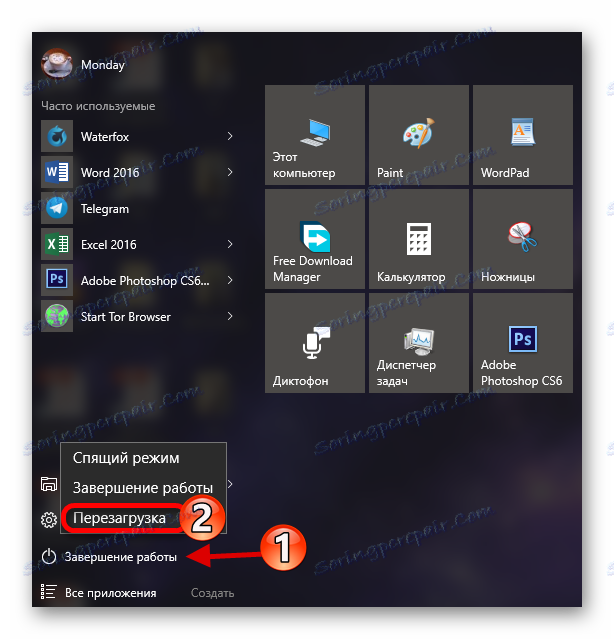
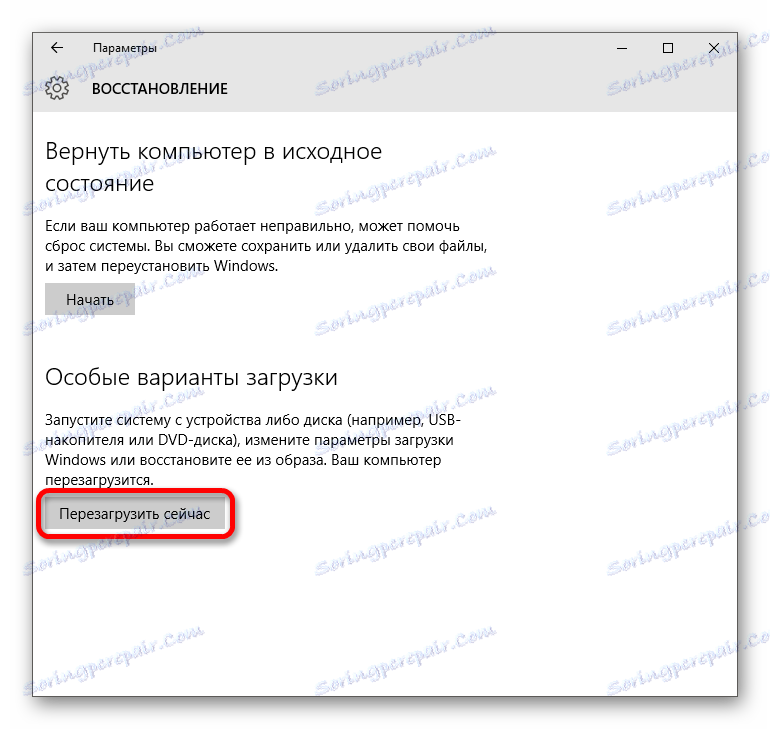
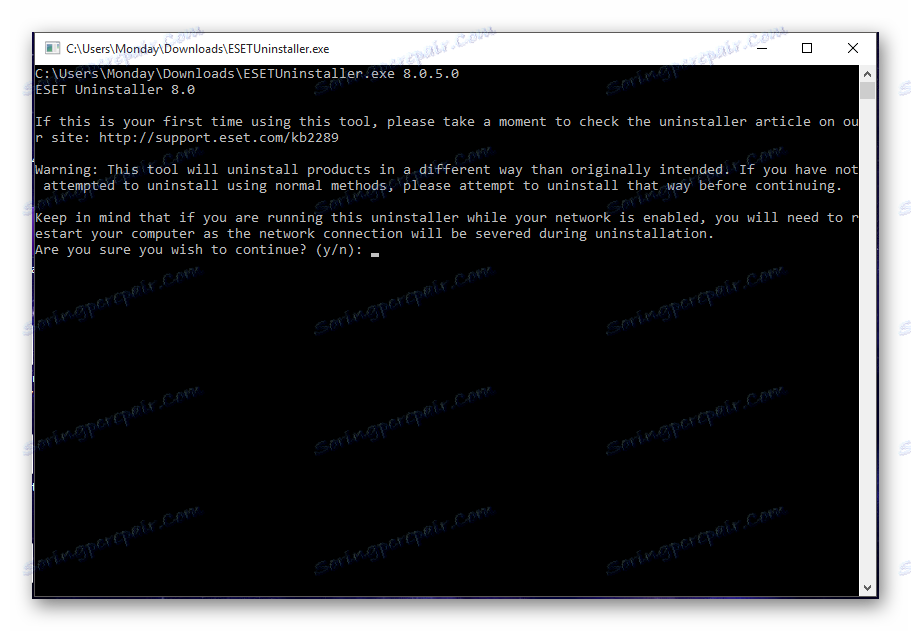
Спосіб 2: Спеціальні програми
Існує безліч програмних рішень, які легко видалять будь-який додаток і його сліди. наприклад, CCleaner , Uninstall Tool , IObit Uninstaller та інші. Далі буде показаний приклад видалення антивіруса за допомогою CCleaner.
- Запустіть програму і перейдіть в розділ «Сервіс» - «Видалення програм».
- Виділіть NOD32 і на панелі з правого боку виберіть «Деінсталяція».
- Запуститься інсталятор Windows, який запросить підтвердження видалення. Натисніть «Так».
- Запуститися процес підготовки, а після - видалення антивірусної програми.
- Погодьтеся на пропозицію перезавантажитися.
- Тепер знову зайдіть в CCleaner і в розділі «Реєстр», щоб розпочати пошук проблем.
- Після сканування виправте помилки реєстру.
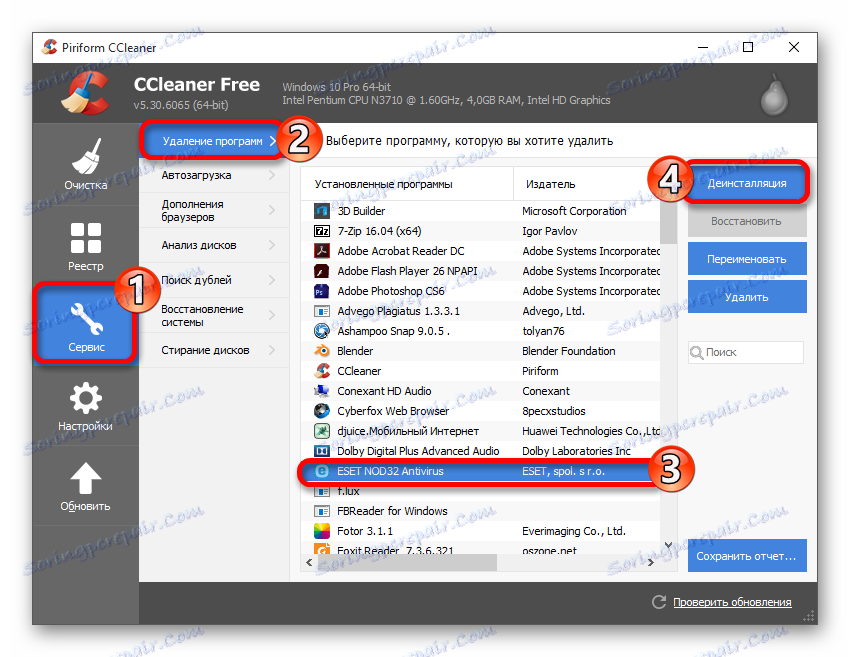
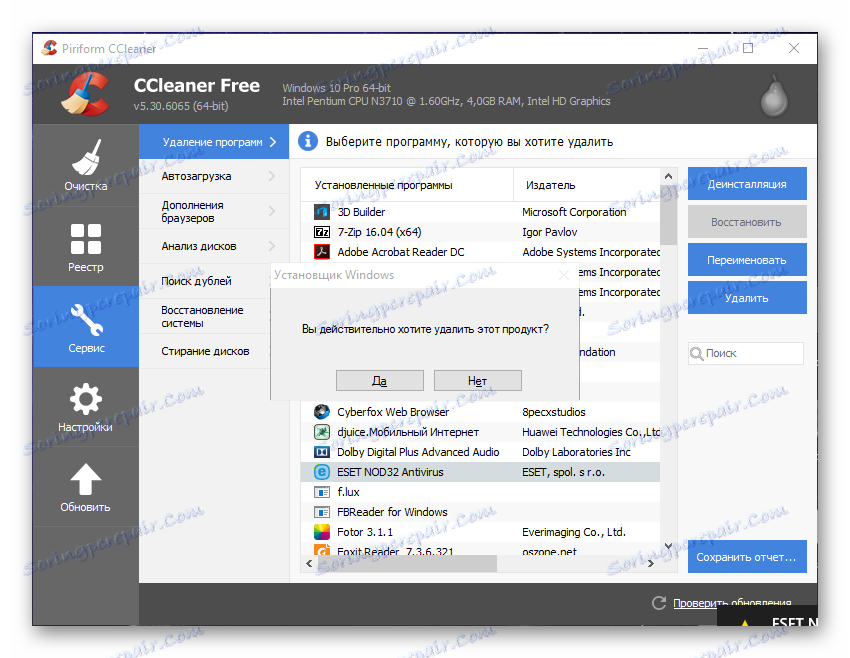
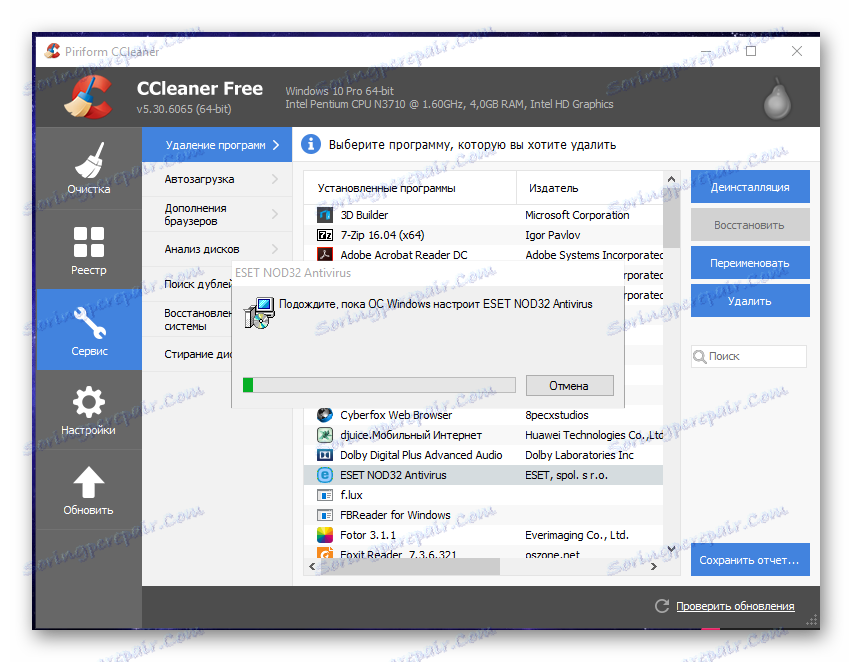
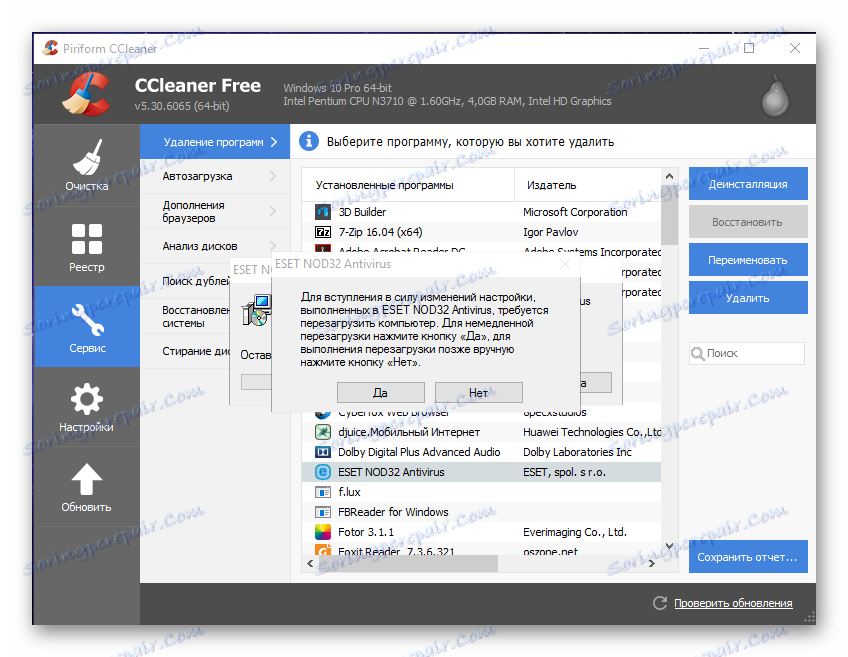
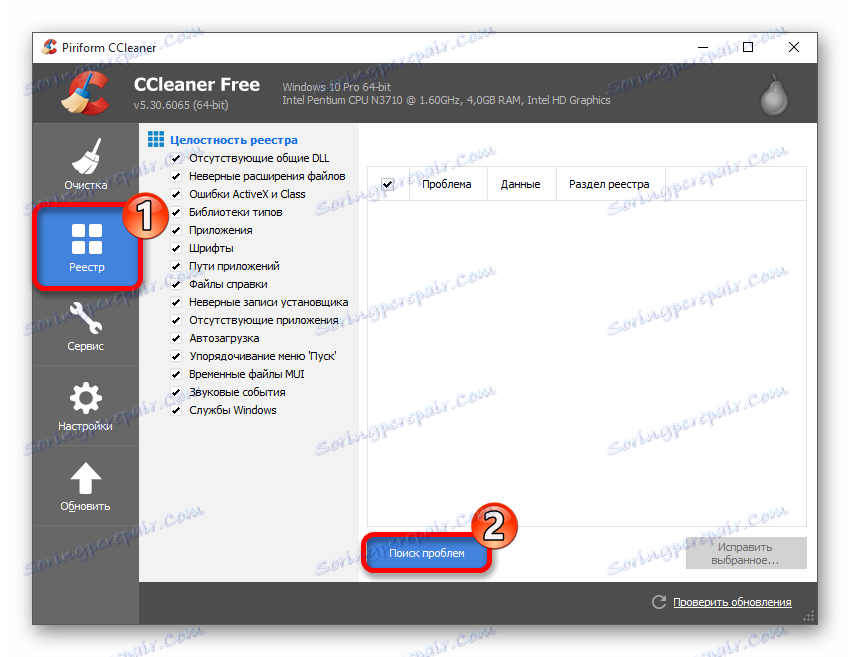
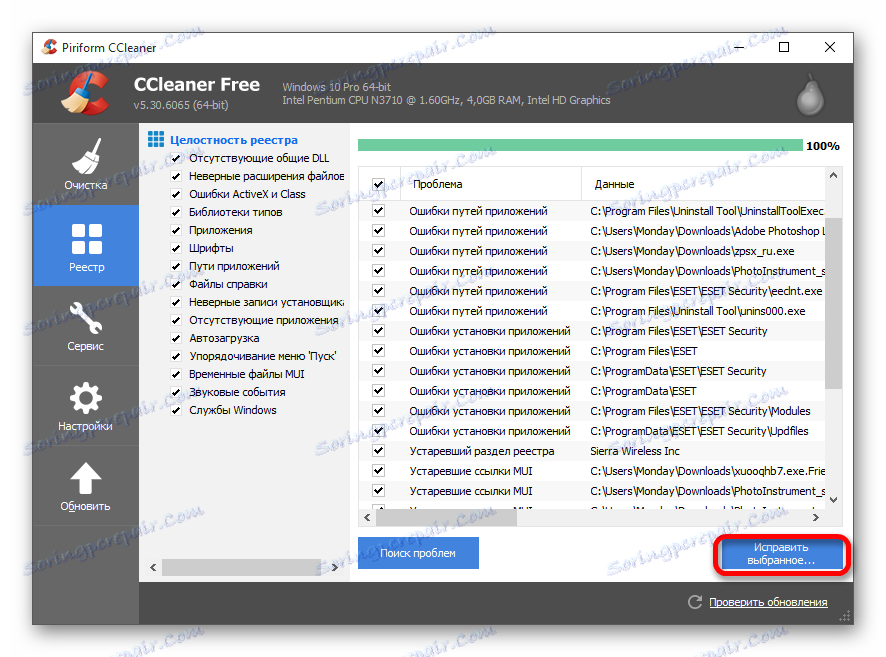
Спосіб 3: Стандартні засоби Windows
Якщо жоден з наведених вище способів не підійшов, то можна видалити NOD32 через Панель управління.
- Перейдіть до пошукового поля в «Пуск» або на панелі завдань.
- Почніть вводити слово «панель». У результатах відобразиться «Панель управління». Виберіть її.
- У розділі «Програми» клікніть на «Видалення програми».
- Знайдіть ESET NOD32 Antivirus і на верхній панелі натисніть "Змінити».
- В установнику антивіруса натисніть «Далі», а після «Видалити».
- Виберіть причину деінсталяції і продовжите.
- Підтвердіть видалення, а після закінчення перезавантажте пристрій.
- Почистіть систему від сміття після NOD32, адже є ймовірність, що деякі файли і записи в реєстрі можуть залишитися і в майбутньому стануть заважати нормальній роботі комп'ютера.
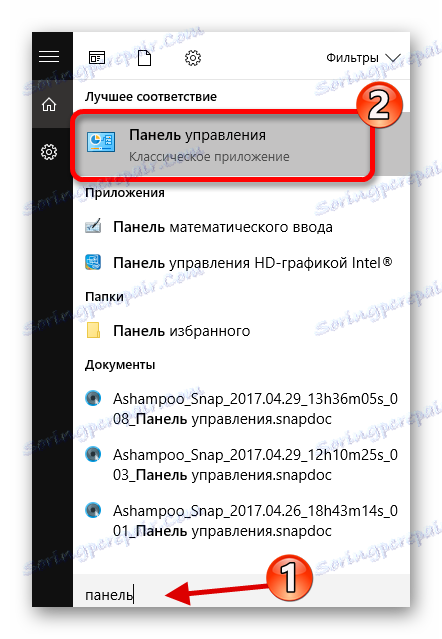
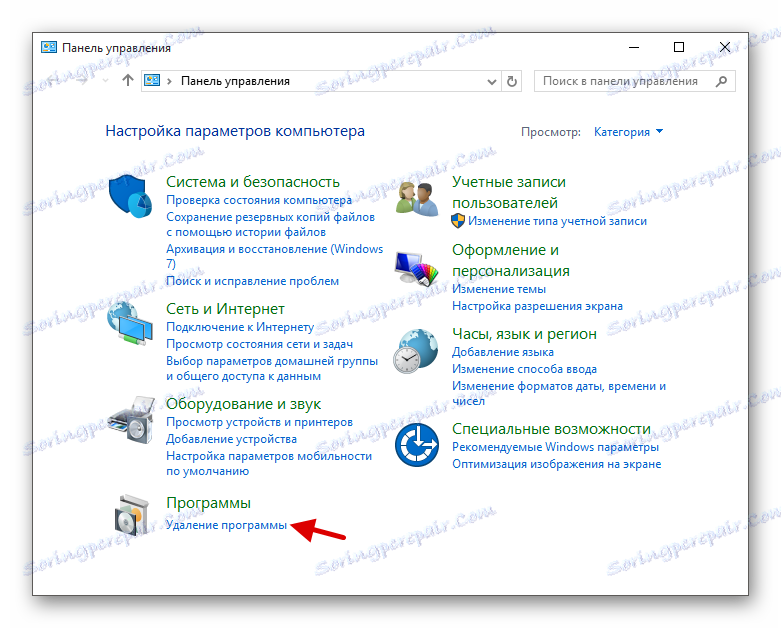


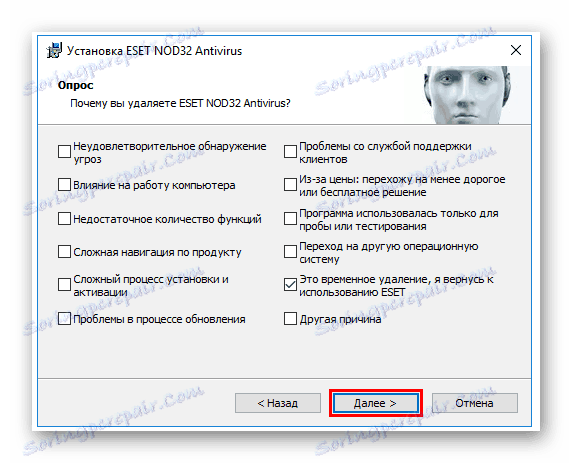
Читайте також: Як очистити комп'ютер від сміття за допомогою програми CCleaner
NOD32 вимагає більше зусиль у видаленні, так як працює з великими, ніж користувач привілеями, і міцно впроваджується в систему. Все це робиться заради забезпечення максимальної безпеки.